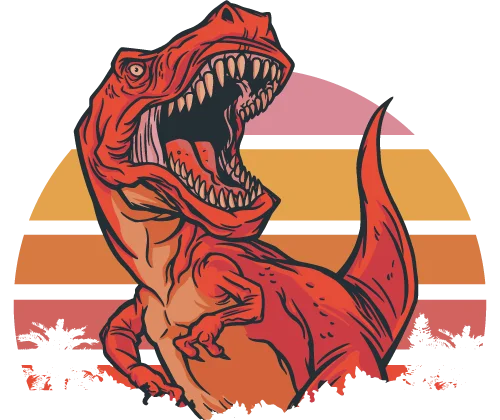Montaje de Disco de Servidor ESX/ESXi o Archivos VMDK
Con Diskinternals VMFS Recovery, puedes montar cualquier archivo VMDK que pertenezca a cualquier máquina virtual dada en un servidor. Con el fin de utilizar el acceso a archivos disponibles y herramientas de recuperación de datos, necesitar conectarte al servidor ESX/ESXi y montar sus discos, particiones y archivos VMDK. Serás capaz de reparar y abrir archivos VMDK si necesidad de una herramienta para visualizar archivos VMDK.
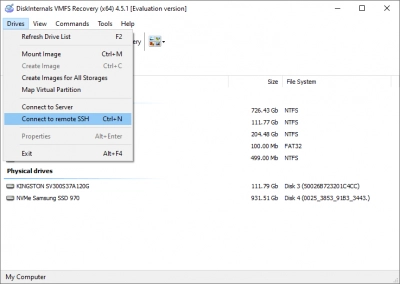
Asegúrate que laconexión SSHesté habilitada en tu servidor ESX/ESXi. Configura los ajustes de conexión entrando a la dirección IP de tu servidor, ingresa tu usuario y contraseña, y haz clic en “Connect”.
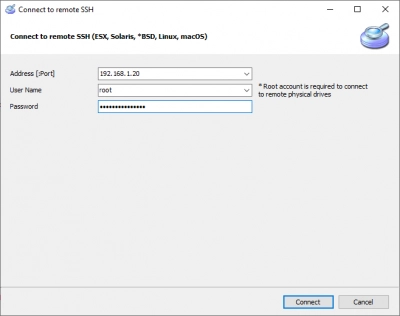
¿Como abrir un archivo VMDK? Hay tres maneras diferentes maneras de acceder a los archivos luego de conectarse a un server ESX (ESXi).
Método 1: montando un disco *.vmdk desde un cierto almacén de datos
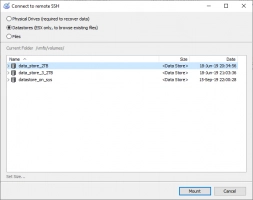
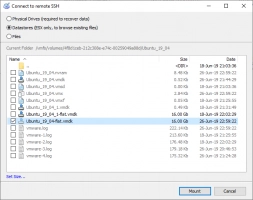
Selecciona una carpeta con la máquina virtual que se está recuperando. Ahí, selecciona un archivo *.vmdk (u otro tipo) para montar.
Nota: El servidor ESX normalmente no permite acceso a discos de bajo nivel para correr una máquina virtual. Con VMFS Recovery, aún puedes montar el disco trabajando, siguiendo los pasos que descritos en la guía de instrucciones: Montar Discos Duros (Archivos VMDK) de una Ejecución de una Máquina Virtual.
Método 2: montar un disco duro físico alojando un servidor ESX (ESXi)
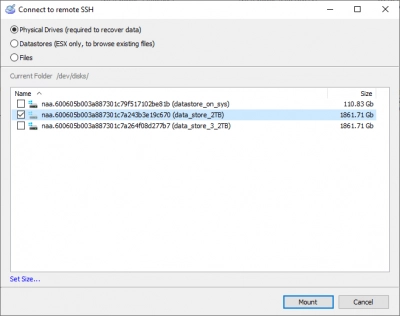
En este modo, el disco duro físico actual será montado, permitiéndole el acceso a todas las áreas en partición y en no partición del disco duro. Montando el disco físico, esencialmente estás replicando el acceso físico al disco duro real como si se hubiera eliminado del servidor y conectado directamente a tu PC.
Método 3: montando cualquier archivo desde un servidor ESX (ESXi)

Con este método, puedes montar cualquier archivo desde un servidor ESX (ESXi). Este incluye ambos métodos el #1 y #2. Puedes buscarDatastore en /vmfs/volumes. El disco duro está localizado en /dev/disks/.
Después de seleccionar los archivos o las imágenes de la unidad a montar, haz click en Mount para añadir los discos montados nuevos en la ventana principal.
Diskinternals VMFS Recovery es una herramienta que facilita al usuario el montar un archivo VMDK en Windows.
Método 4. Montar un disco VMDK con 7-Zip
“Desempacar” o montar un disco VMDK es posible con la ayuda del bien sabido 7-Zip archiver. Este método es bastante rápido en comparación con otros, y al mismo tiempo, es bastante simple. Solo necesitas hacer un clic derecho en el archivo VMDK y seleccionar “Open Archive”.
También puedes probar el siguiente método, si este no te acomoda.
Método 5. Usa el explorador de Windows para montar el disco VMDK
Puedes probar montar VMDK en Windows usando las herramientas incluidas; el explorador de Windows puede ayudarte con esto.
Así es cómo se hace: clic derecho en Start y selecciona “Explore”. Ahora necesitas abrir la carpeta con el archivo VMDK usando el botón derecho del ratón. De la lista, selecciona “Virtual Disk Map”. Después necesitas seleccionar la letra donde estás intentando montar el disco VMDK. Después haz clic en “OK”.
Método 6. Usa VMware Workstation para montar un disco VMDK
VMware Workstation es un programa de escritorio para montar discos VMDK en Windows. Solo ábrelo, y en la barra de tareas, selecciona la opción de File. Después de la lista, selecciona “Map Virtual Disk…” Después, necesitas seleccionar la letra de donde quieres montar el archivo VMDK y hacer clic en OK. De nuevo, esto es un método simple y eficiente para montar VMDK en Windows.
Método 7. Intenta con vSphere Disk Development Kit para montar discos VMDK
Puedes usar vSphere Disk Development Kit para montar VMDK en Windows. Este programa debe ser descargado e instalado antes de usarse.
Dependiente en lo que quieras, necesitas ingresar ciertos comandos; por ejemplo:
- para montar un disco de sólo lectura – vmware-mount.exe X: “C:\Temp\TestVM.vmdk”
- para montar diferentes volúmenes — vmware -mount.exe /v:2 X: "C:\Temp\TestVM.vmdk"
- para montar un disco para grabar – vmware-mount.exe /m:w X: "C:\Temp\TestVM.vmdk"
- para enlistar todos los discos VMDK montados: vmware-mount.exe /L
A – Un disco duro físico de un servidor ESX (ESXi) conectado mediante del método #2. Una nueva partición marcada “data_store2TB” con un sistema de archivos VMFS aparace de inmediato después de montar el disco. B – Un disco *.vmdk de una máquina virtual montando mediante del método #1. Las particiones “/” y “Linux Swap Volume 1” están disponibles de manera inmediata después de montar. C – Este es solo un archivo conectado mediante el método #3. Todos los discos *.vmdk y unidades físicas de servidores ESX pueden ser escaneadas con cualquier herramienta incluída en VMFS Recovery: Modo de recuperación: NTFS, FAT, Ext2/3/4, Modos no borrables y de lectura: NTFS, FAT, Ext2/3/4, VMFS, Reiser4, ReiserFS, HFS, UFS2, exFAT, ReFS adicional al montaje de discos *.vmdk pueden ser ensamblados en un arreglo RAID (LDM, Linux, RAID).